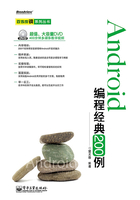
1.4 第一个Android程序——HelloAndroid
千里之行,始于足下。相信大部分读者在学习Java时也是从HelloWorld开始的。本节讲述如何在Android中开发自己的第一个Android程序——HelloAndroid。
首先打开Eclipse,依次单击“File”菜单|New|Other命令来创建一个新的Android项目,如图1-7所示。

图1-7 创建Android项目步骤1
然后选择Android目录下的Android Project,最后单击“Next”按钮,如图1-8所示。

图1-8 创建Android项目步骤2
随后为创建HelloAndroid程序的具体步骤,如下所示。
(1)在Project name中输入项目名称,这里输入的是Sample1_1。
(2)在Build Target中选择项目的版本,本书中均使用Android 2.1版本。
(3)在Application name中输入程序的名称,这里输入的是HelloAndroid。
(4)在Package name中输入程序的包名,这里输入的是com.bn.chap1.ha。
选中Create Activity让系统帮我们创建一个Acitvity,输入Activity名称,这里输入的是Sample1_1_Activity,最后单击“Finish”按钮,如图1-9所示。

图1-9 HelloAndroid应用程序的创建
提示:Package name中输入的包名,必须是两级以上的包名。
在Project Explorer中会自动增加一个项目包。项目包中每个文件夹及其文件的作用在下面给出一一分析。这里还是先继续Sample1_1程序。
(1)首先展开项目包,找到values文件夹,打开其中的strings.xml文件,如图1-10所示,添加字符串资源。

图1-10 strings.xml位置
(2)在strings.xml左下角有两个视图,Resources与strings.xml,前者为所见即所得,后者是通过xml文件添加字符串资源,这里将介绍后者。
(3)将<string name="hello">Hello World,Sample1_1_MyActivity!</string>一行删除,该行是默认情况下Acitvity中显示的字符串信息。然后在</resources>标记前添加代码<string name="hello"> Hello AndroidWorld, My name is silver!</string>。
(4)单击“运行”按钮,如图1-11所示,运行我们的第一个HelloAndroid程序。

图1-11 运行按钮
(5)运行效果如图1-12所示。

图1-12 HelloAndroid运行效果图
提示:选择自动创建Acitvity,是让开发环境帮我们创建,省去了一些不必要的工作,读者也可以自己创建一个类继承Activity。在项目生成后,读者可自己运行一下,观看系统默认情况下生成的程序的效果。